Odkar je februarja 2001 prvič na voljo, se je VLC razvil v vodilni multimedijski predvajalnik odprte kode.
Ne samo, da je brezplačen, lahek in hiter - ampak lahko predvaja tudi vse vrste datotek, ki jih vržete vanj, tudi če je datoteka poškodovana, nepopolna ali nedokončana. Iz tega razloga se imenuje nož švicarske vojske medijskih predvajalnikov.
Če pa ga uporabljate samo gledanje DVD-jev 4 načine gledanja filmov, ki so bili bolj zabavniMogoče se niste zavedali, da vaše navdušenje nad filmi upada. Niso več dobri stari časi. in prepričan sem, da je bilo gledanje filmov prej zabavno ... Preberi več ali poslušate CD-je, manjkajo. Kopajte malo globlje in našli boste neverjetno število uporabnih funkcij.
V tem članku vam bomo pokazali šest odličnih funkcij VLC, o katerih morda ne veste.
1. Predvajajte in (varno) prenesite video posnetke YouTube
Če želite predvajati video izven svojega brskalnika, lahko uporabite VLC. Še bolje, lahko greš še korak dlje in prenesi video Primerjanih 5 brezplačnih YouTube Downloaderjev in pretvornikov: kateri je pravi za vas?
Pred dvema letoma sem vam povedal pet preprostih načinov za prenos in pretvorbo spletnih videoposnetkov. Pred kratkim smo vam povedali tudi o načinih prenosa YouTubovih videoposnetkov na vaš Mac in nekaterih načinih, kako lahko ... Preberi več v računalnik.Če želite gledati videoposnetek v YouTubu, pojdite na Datoteka> Odpri omrežni tok in prilepite YouTube naslov zadevnega videoposnetka. Po nekaj sekundah nalaganja bo začel igrati.
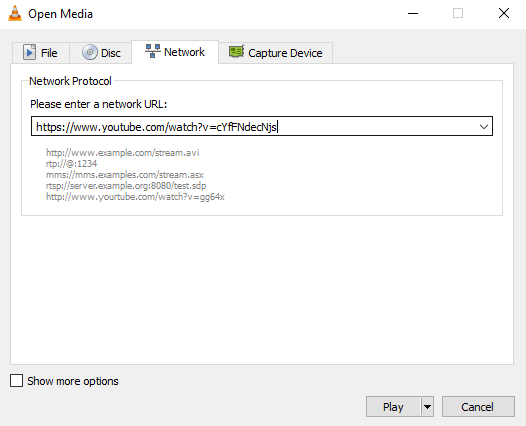
Če želite naložiti video na svoj lokalni pogon, morate narediti nekaj dodatnih korakov. Pomaknite se na Orodja> Informacije o kodeku in kopirajte besedilo iz Lokacija polje na dnu zaslona.
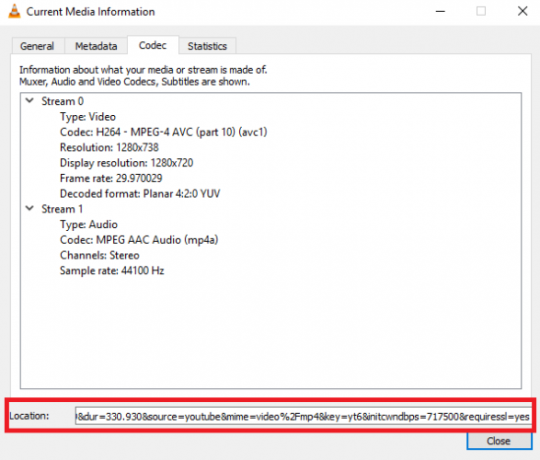
Besedilo prilepite v brskalnik in video se bo začel predvajati. Z desno miškino tipko kliknite in izberite Shrani videoposnetek kot da ga shranite lokalno.
V spodnjem primeru si lahko ogledate našega lastnega Jamesa Brucea, ki je pregledoval Elephone Elecam 360 naprej kanal MakeUseOf.
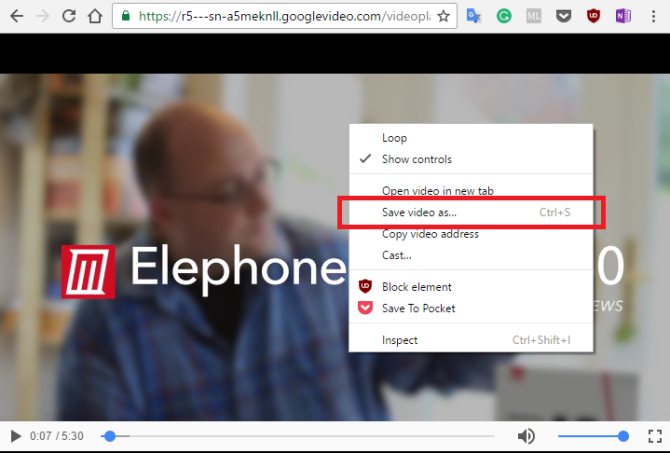
Metoda je morda bolj okorna kot uporaba nekaterih spletnih prenosnikov, vendar je tudi veliko bolj zanesljiva in veliko bolj varna.
2. Naročite se na podcaste
VLC je popolnoma opremljen in zelo močan podcast manager 6 najboljših upravljavcev podcastov za vaš računalnik z operacijskim sistemom WindowsKateri je najboljši način za poslušanje podcastov v računalniku z operacijskim sistemom Windows? Izberite enega od teh upraviteljev podcasta, da jih uvrstite v vrsto in začnite. Preberi več .
Če želite odpreti meni podcast, pojdite na Pogled> Seznami predvajanja in se pomaknite navzdol, dokler ne pridete Podcasti (navedeno je pod Internet pododdelek).
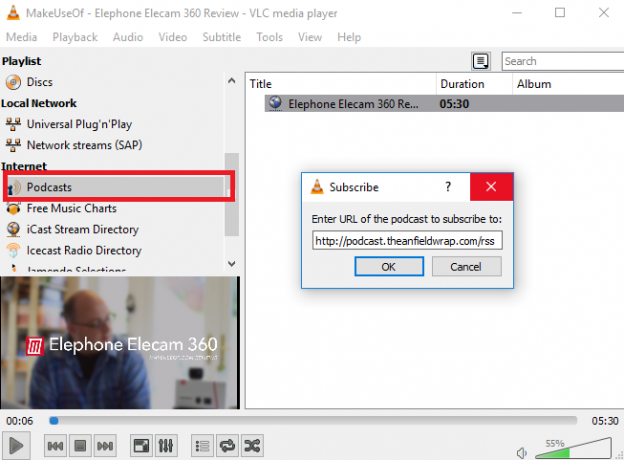
Če želite dodati podcast, boste morali poznati njegov vir RSS. Če niste prepričani o URL-ju podcasta, obstaja veliko spletnih mest, ki vam ga bodo ponudila. Kliknite na + ikono, da podcast dodate na svoj seznam naročnin.
Aplikacija bo našla vse prejšnje epizode, skupaj z vsemi ustreznimi umetninami. Dvokliknite enega od njih, da začnete poslušati.
3. Poslušajte internetne radijske postaje
Poleg podcastov vam bo VLC omogočil tudi poslušanje internetne radijske postaje Poslušajte in snemite brezplačni internetni radio z avdioŽelite brezplačno poslušati internetni radio in snemati pesmi? Želite solidnega podcast igralca? Preizkusite aplikacijo Audials za Android. Preberi več . Se jih spomnite? To je tisto, kar smo včasih uporabljali pred všeč Pandora in Spotify Spotify vs. Apple Music vs. Glasba Google Play: Kaj je najboljše?Tu je naša primerjava storitev pretoka glasbe Spotify vs. Apple Music vs. Google Play Music glede na ceno, kakovost in katalog. Preberi več priti zraven.
Do funkcije dostopate na enak način kot podcasti - pojdite do Pogled> Seznami predvajanja in se pomaknite navzdol, dokler ne najdete vnosa z imenom Icecast Radio Directory.
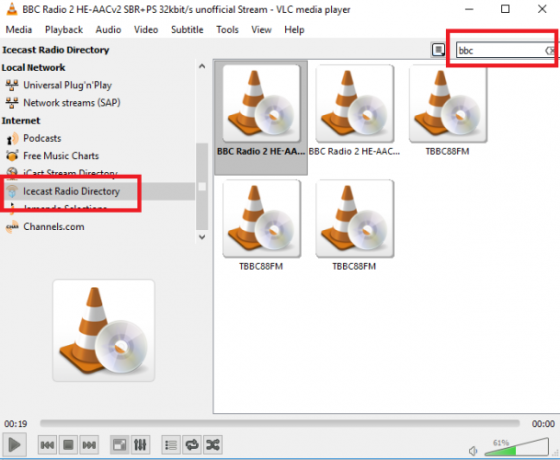
Za razliko od poddaj lahko poleg dodajanja ročnih virov, če poznate URL, poiščete tudi postaje v aplikaciji VLC. Samo vnesite poizvedbo v iskalno polje v zgornjem desnem kotu.
V zgornjem primeru lahko vidite, da sem iskal BBC Radio 2. Dvokliknite rezultat, da začnete poslušati radijsko postajo po vaši izbiri.
4. Zapišite namizje
Obstaja nešteto razlogov, zakaj bi to morda želeli posneti zaslon Posnemite namizje s temi 12 odličnimi aplikacijami za zaslonPotrebujete snemanje namizja? Na srečo boste ugotovili, da so aplikacije za predvajanje zaslona pogostejše, kot si morda mislite. Tu je nekaj najboljših brezplačnih. Preberi več . Nekatere najpogostejše vključujejo ustvarjanje predvajanja zaslona za predstavitev in prenos v živo v namizju v omrežju.
Za začetek snemanja pojdite na Mediji> Odpri napravo za zajem in izberite Namizje iz spustnega menija.
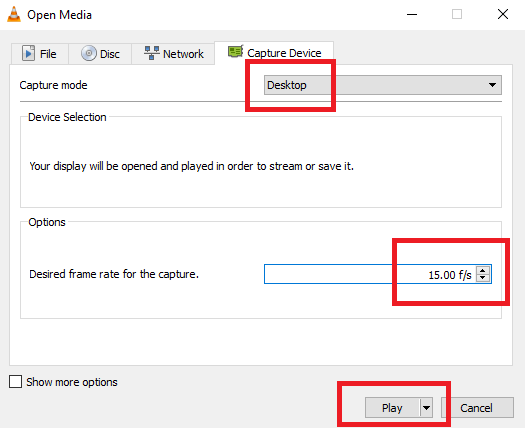
Izberete lahko želeno hitrost slike. Če samo snemate namizje, mora biti 15 sličic na sekundo. Povečajte ga na 30 fps za hitro premikanje.
Nazadnje kliknite spustno puščico zraven Predvajaj in izberite Pretvorba.
Na naslednjem zaslonu izberite želeno obliko datoteke (za večino uporab privzeto Video - H.264 + MP3 (MP4) je v redu) in kamor želite shraniti svoj rezultat. Ko ste pripravljeni, pritisnite Začni.
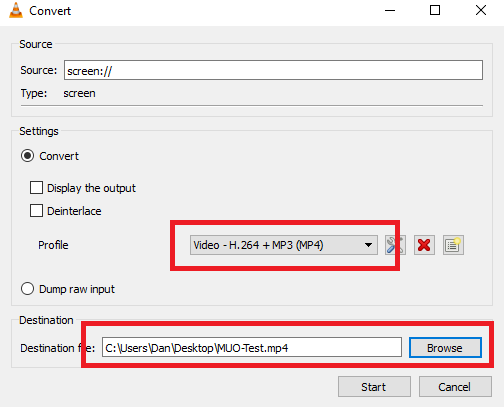
VLC bo snemanje v ozadju tiho. Ko končate, se vrnite v aplikacijo in kliknite Nehaj.
5. Pretvarjanje video datotek
Za uporabo ne potrebujete dodatne programske opreme pretvoriti video Kako spremeniti datoteke AVI in MKV za dodajanje videoposnetkov v iTunesSte z iTunes, MP4 in QuickTime? S pomočjo teh programskih orodij pretvorite video datoteke v formate, ki jih prepozna iTunes. Preberi več v drugo obliko. VLC je dober kot vse drugo, kar je na voljo.
Če želite začeti postopek, pojdite na Mediji> Pretvori / shrani. Kliknite na Dodaj gumb za izbiro datoteke, nato pa izberite Pretvorba iz spustnega polja v spodnjem desnem kotu.
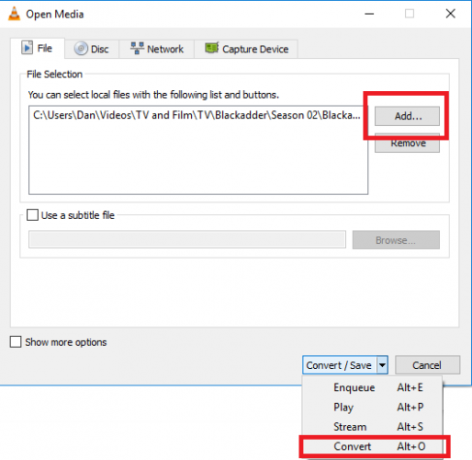
Na naslednjem zaslonu izberite vrsto datoteke, ki jo želite pretvoriti, in ji dodelite ime in lokacijo pod Destinacija. Na koncu kliknite Začni.
6. Predvajanje videoposnetkov nazaj v znakih ASCII
Za konec vam bom pustil enega za svoj notranji tehnik. Podeljeno je, da predvajanje ASCII ni posebej uporabno, vendar to še ne pomeni, da ni ravno super!
Ko je vklopljen, se bo kateri koli videoposnetek predvajal kot ASCII znaki. Vsaj odličen način je, da svoje prijatelje zavedete, da mislijo, da so njihove video datoteke poškodovane.
Če želite uporabljati funkcijo, pojdite na Orodja> Nastavitve> Video. Izberite Barvni ASCII umetniški video izhod iz spustnega menija poleg Izhod.
Znova zaženite aplikacijo VLC, da spremembe začnejo veljati.
Se spomnite tistega videoposnetka z začetka članka? Tu je različica istega posnetka ASCII:
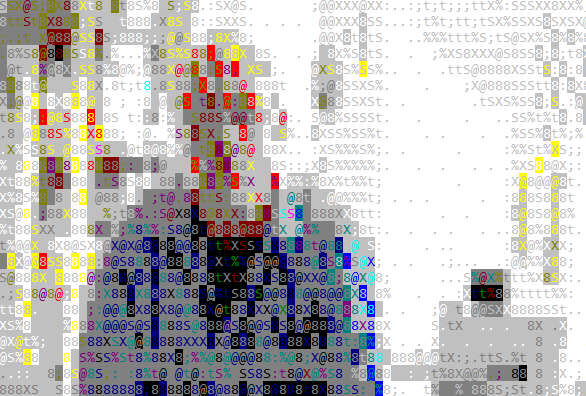
Spremenite Izhod nastavitev nazaj na Samodejno da se vrnete na normalno predvajanje.
Katere kul funkcije poznate?
Upamo, da so vam ti nasveti dali vpogled v velik potencial programske opreme VLC.
Seveda je veliko bolj kul stvari, ki jih lahko odkrijete in odkrijete sami. Ali ste na primer vedeli, da lahko z aplikacijo ustvarite ozadje video namizja v operacijskem sistemu Windows, na daljavo nadzorujete predvajanje videoposnetkov iz brskalnika ali popraviti podnapise, ki niso sinhronizirani Kako popraviti podnapise sinhronizacije v predvajalniku VLC MediaV VLC Media Playerju je enostavno povečati ali zmanjšati zamude podnapisov, kar lahko popravi podnapise, ki niso pravilno sinhronizirani. Preberi več ?
Radi bi slišali več o tem, kako povečati potencial VLC. Kateri je najbolj kul premalo uporabljen trik, ki ga uporabljate? Katere nastavitve nastavite, da bo VLC deloval natanko tako, kot želite?
Kot vedno lahko svoje misli, predloge in nasvete pustite v spodnjih komentarjih. Vse jih beremo in si včasih celo vzamemo čas za odgovor.
Dan je britanski izseljenec, ki živi v Mehiki. Je glavni urednik za sestrino spletno mesto MUO, Blocks Decoded. V različnih obdobjih je bil družbeni urednik, kreativni urednik in finančni urednik pri MUO. Vsako leto ga lahko najdete na gostovanju na razstavnem prizorišču na CES v Las Vegasu (PR, ljudje, pridite!), On pa veliko zakulisje...